Ak chcete, aby časť dokumentu vynikla, môžete použiť nadpis. Je to užitočné pri čítačkách obrazovky, pri prezeraní dokumentu alebo pri pridávaní obsahu. Tu je návod, ako vytvoriť nadpis v programe Word a ľahko upraviť jeho formát.
Vložiť nadpis do programu Word
Existujú dve predvolené veľkosti vstavaných štýlov nadpisov programu Word; jeden má 16 bodov a druhý 13 bodov. To vám umožňuje použiť rôzne úrovne nadpisov pre podsekcie, ak chcete.
Obsah
Navyše, každý nadpis používa štýl písma Calibri Light a je zafarbený modrou farbou, ale tieto nastavenia môžete zmeniť, ako si vysvetlíme v ďalšej časti.
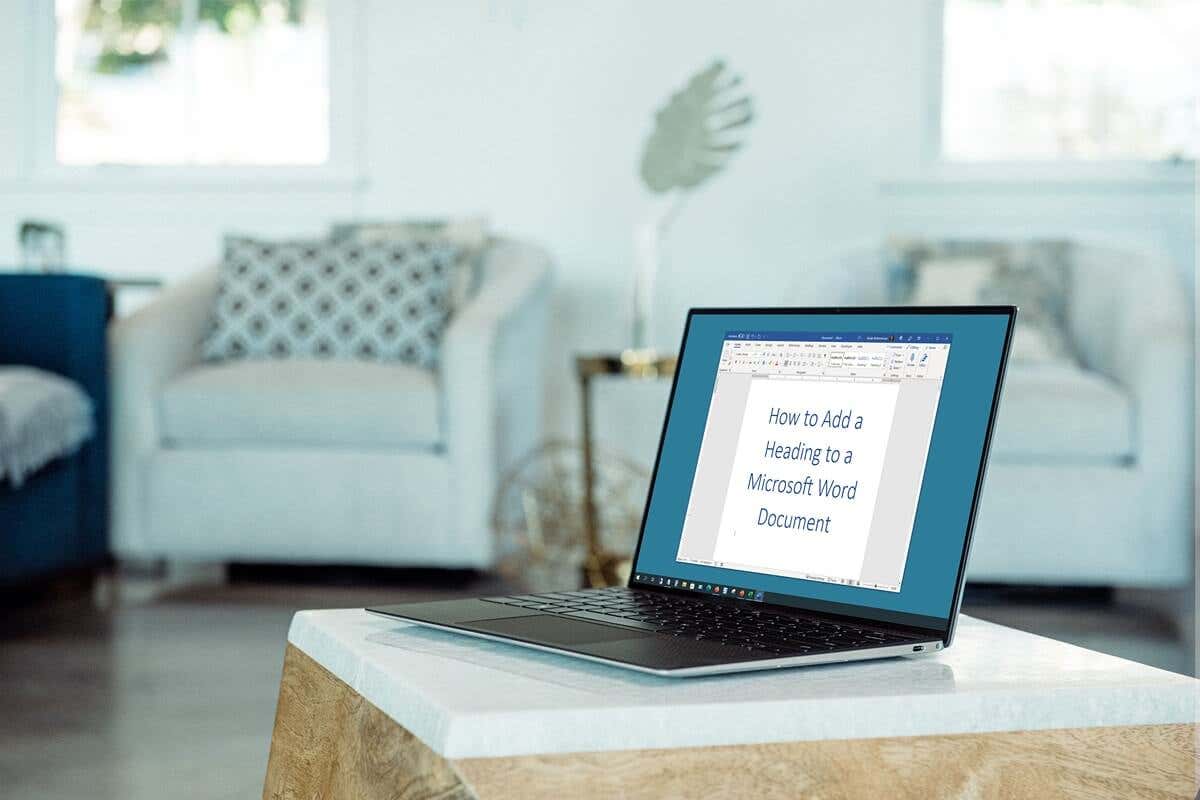
Zadajte a vyberte text, ktorý chcete previesť na nadpis. Prejdite na kartu Domov a vyberte položku Nadpis 1 alebo Nadpis 2 v časti Štýly na páse s nástrojmi.
V prípade potreby môžete rozbaliť skupinu Štýly pomocou šípky nadol v pravom dolnom rohu v systéme Windows alebo v spodnej časti poľa v programe Word pre Mac.

Vybratý text sa aktualizuje na nadpis.
Formátovanie nadpisu v programe Word
Vzhľad nadpisu v programe Microsoft Word môžete zmeniť ako pri akomkoľvek inom texte. Ak chcete zmeniť štýl písma, farbu alebo veľkosť, môžete to urobiť jednoducho. Voliteľne môžete uložiť nový formát štýlu nadpisu a znova ho použiť.
Vyberte nadpis, ktorý chcete formátovať. Potom použite nástroje v sekcii Písmo na páse s nástrojmi na karte Domov alebo na zobrazenom plávajúcom paneli s nástrojmi.
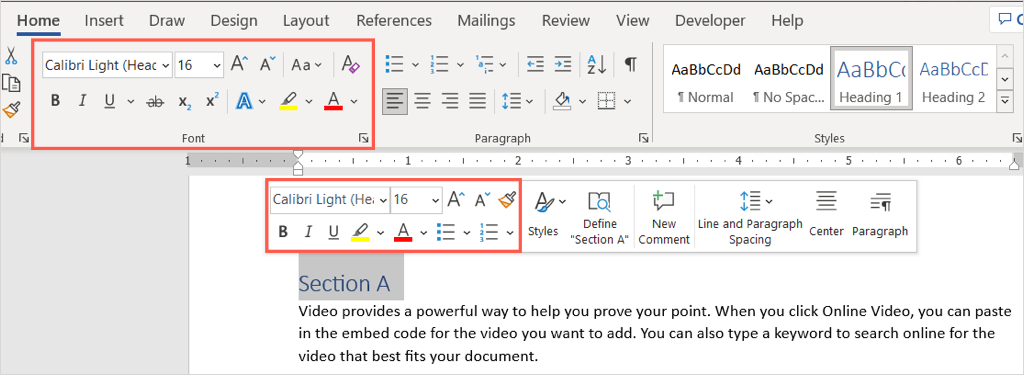
Ak chcete ušetriť čas pri formátovaní každého nadpisu po jednom, môžete nový formát uložiť do štýlu nadpisu a použiť ho inde v dokumente. Po vykonaní požadovaných zmien formátovania nadpisu ho vyberte.
Prejdite na kartu Domov a kliknite pravým tlačidlom myši na štýl nadpisu, či už ide o Nadpis 1 alebo Nadpis 2, v skupine Štýly, kde ste ho prvýkrát vybrali. V kontextovej ponuke vyberte Aktualizovať nadpis podľa výberu.

V budúcnosti budete mať štýl nadpisu naformátovaný rovnakým spôsobom, kedykoľvek ho použijete v rovnakom dokumente.

Týmto sa nemení predvolený štýl pre tento nadpis v iných dokumentoch programu Word, ale iba aktuálny.
Tip: Na zmenu vzhľadu nadpisov a iného textu môžete použiť aj Motívy na karte Návrh.
Používanie nadpisov v programe Word
Keď naň umiestnite kurzor myši, na ľavej strane nadpisu si všimnete, že sa zobrazí šípka. Pomocou neho môžete rozbaliť alebo zbaliť obsah pod nadpisom.
Je to praktické, ak používate nadpisy na označenie sekcií v dokumente Microsoft Word. Obsah môžete zbaliť, aby ste mohli jednoduchšie pracovať na inej sekcii.

Okrem toho môžete jednoducho prejsť na konkrétny nadpis pomocou navigačnej tably. Prejdite na kartu Zobraziť a začiarknite políčko pre navigačný panel v časti Zobraziť.
Keď sa tabla zobrazí vľavo, prejdite na ňu výberom možnosti na karte Nadpisy.

Teraz, keď už viete, ako vložiť nadpis do Wordu, pozrite si ďalší návod Microsoft Office na vkladanie čísiel strán do Wordu.

